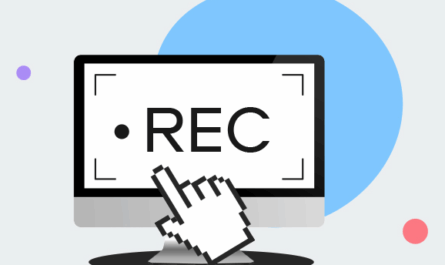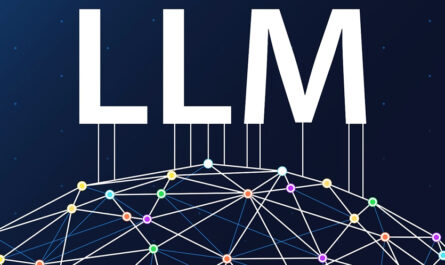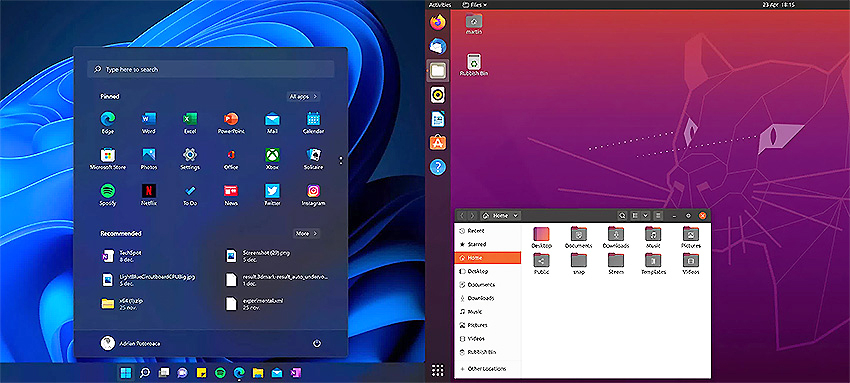
Двойная загрузка Linux и Windows — идеальное решение для разработчиков 🖥️, тестировщиков 🐞 и любознательных пользователей. Рассказываем, как сделать это безопасно и без потери данных.
🔍 1. Подготовка к установке
📦 Выбор дистрибутива
Для новичков лучше подойдут:
- Ubuntu 🐧 — самый дружелюбный
- Linux Mint 🍃 — похож на Windows
- Fedora 🎩 — для разработки
- Manjaro (Arch-based) — для продвинутых
💾 Создание загрузочной флешки
- Скачайте ISO с официального сайта
- Запишите через Rufus (Windows) или BalenaEtcher
- Выберите GPT для UEFI или MBR для Legacy
🆓 Освобождение места
- Через Управление дисками в Windows сожмите раздел (минимум 30 ГБ)
- Или используйте AOMEI Partition Assistant
⚙️ 2. Настройка BIOS/UEFI
- Перезагрузите ПК и войдите в BIOS (F2/DEL)
- Отключите Secure Boot 🔒
- Включите AHCI для SSD/HDD
- Поставьте загрузку с USB на первое место
- Сохраните (F10)
🛠️ 3. Установка Linux
📀 Запуск установщика
- Выберите «Установить рядом с Windows» (автоматическая разметка)
- Или ручное разбиение (для опытных)
🗂️ Разметка диска (ручной режим)
| Раздел | Размер | Тип |
|---|---|---|
| / | 20-30 ГБ | Ext4 |
| swap | = ОЗУ (но не больше 8 ГБ) | Swap |
| /home | Оставшееся место | Ext4 |
⚡ Важные настройки
- Часовой пояс 🌍
- Раскладка клавиатуры ⌨️
- Создание пользователя (не используйте root!) 👤
🔧 4. Настройка загрузчика GRUB
- После установки выполните команду в терминале: sudo update-grub
- Это добавит Windows в меню загрузки.
🚀 5. Первый запуск и настройка
- Обновите систему: sudo apt update && sudo apt upgrade -y
- Установите драйверы (NVIDIA/AMD/Wi-Fi)
- Настройте общие файлы (используйте NTFS для совместимости)
❗ 6. Возможные проблемы и решения
- Windows не видит Linux разделы → Установите Ext4 драйвер в Windows
- GRUB не появляется → Восстановите через LiveUSB
- Нет интернета → Проверьте драйверы Wi-Fi/сети
💡 7. Советы для удобства
- Храните общие файлы на NTFS-разделе
- Используйте Timeshift для бэкапов 📂
- Обновляйте систему регулярно (
sudo apt update)